Ваш компьютер имеет операционную систему Windows. Но вы сомневаетесь в установленной версии. В этой статье мы посмотрим, как узнать версию Windows на компьютере или ноутбуке.
Как проверить версию Windows на ПК?
Показываю три способа, где результат один, но разные пути подхода.
Смотрим версию Windows через панель управления
Для того, чтобы увидеть версию, нам нужно оказаться в панели управления Windows. Мы изучали несколько способов вызова панели. Давайте сейчас это сделаем, например, одновременным нажатием клавиш Win+X. И в появившемся меню выберем пункт "Панель управления".
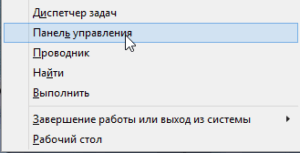
Теперь перед вами откроется окно, в котором необходимо перейти в раздел "Система и безопасность". Здесь сразу хочу заметить, что в зависимости от версии интерфейс может отличаться.
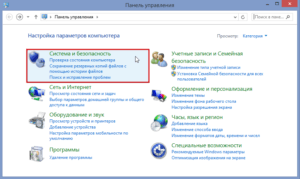
Далее открываем подраздел "Система", как показано на скриншоте.
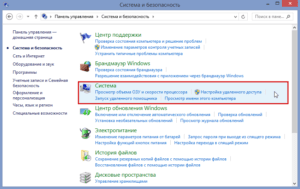
И видим заголовок "Просмотр основных сведений о вашем компьютере". А под ним красуется версия Windows 8.1.
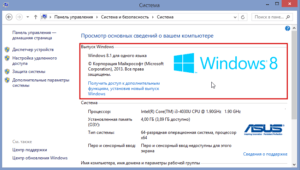
Кроме того, ниже вы можете посмотреть и другие параметры своего ПК.
Версия Windows в параметрах компьютера
Итак, теперь нам нужно попасть в параметры ПК. Для этого нажимаем кнопку Win (в нижнем ряду клавиатуры). И на начальном экране ищем изображение шестерёнки. Нажимаем и попадаем в "Параметры компьютера".
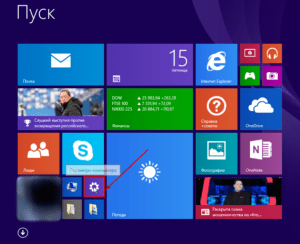
Слева на панели открываем раздел "Компьютер и устройства".
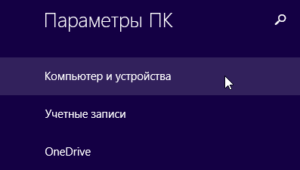
Затем выбираем пункт "Сведения о компьютере".

И после этого в правой части окна отобразится версия вашего ПК или ноутбука.
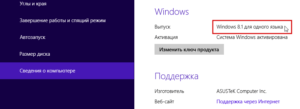
Версия Windows через проводник ПК
Проводник ПК - это значок на рабочем столе "Этот компьютер". Достаточно навести курсор на проводник и кликнуть правой кнопкой мыши. А в выпадающем меню выбрать пункт "Свойства". Нажимаем и видим уже знакомое нам окно со сведениями о версии.
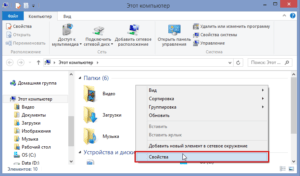
А если вы уже находитесь в окне "Этот компьютер", то не спешите выходить. А так же нажмите ПКМ в свободном пространстве окна и откройте "Свойства". Вот и всё. Эти три простых метода помогут вам узнать, какая версия установлена на вашем компьютере.
Читайте также: Бесплатные курсы Андрея Сухова по работе в Word и Excel.
 Веб Остров
Веб Остров 